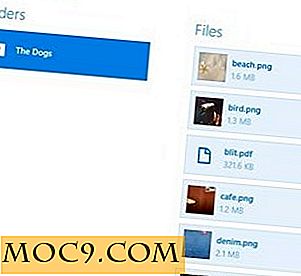כיצד להתקין את ערכת פיתוח ג 'אווה על פי פטל
שפת התכנות של ג'אווה שוחררה לראשונה בשנת 1995, ומאז היא גדלה והפכה לענקית ענקית. לדברי אורקל, יש יותר מ -9 מיליון מפתחי Java ברחבי העולם. ובגלל אנדרואיד, ישנם מיליוני טלפונים חכמים אשר מפעילים ג 'אווה, בעת ובעונה אחת כל נגן Blu-ray בעולם ספינות עם ג' אווה. אחרון, אבל לא פחות, ג 'אווה זמין עבור פטל פטל!
כדי להתקין את Java 8 ב- Pi, השתמש בפקודה הבאה:
sudo apt-get להתקין את oracle-java8-jdk
כדי לבדוק שהכל מותקן, הקלד:
Java -version

הפלט מראה ש- Java 1.8.0 הותקן. 1.8 פירושו Java 8. הגרסאות הראשוניות של Java היו כל המהדורות "נקודה": 1.0, 1.1, 1.2, 1.3 ו -1.4. אבל ב -2004, כאשר ג'אווה 1.5 שוחררה, היא שווקה כג'אווה 5; עם זאת, 1.5 נשאר עדיין מספר הגירסה הפנימית. אז 1.5 הוא Java 5, 1.6 הוא Java 6, 1.7 הוא Java 7 ו 1.8 הוא Java 8.
עכשיו לכתוב תוכנית Java פשוטה. יצירת קובץ בשם "Hello.java" באמצעות ננו:
ננו Hello.java
ההון "H" חשוב, לכן הקפד להקליד "Hello.java" ולא "hello.java". העתק והדבק את הקוד הבא לקובץ:
הציבור הציבורי שלום {הציבור סטטית חלל הראשי [מחרוזת [] ארגומנטים) {System.out.println ("הלו לעשות טק קל יותר"); }} ב- Java, שם המחלקה הציבורית חייב להיות זהה לשם הקובץ. זה עושה את זה קל יותר למצוא שיעורים כאשר יש לך תוכניות גדולות. אם אתה צריך למצוא את הכיתה "TheNetworkListener", אז זה יהיה בקובץ "TheNetworkListener.java", וכן הלאה.
כדי לקמפל את סוג התוכנית:
javac Hello.java
אם האוסף היה מוצלח אז לא יהיה פלט. אבל אם התוכנית יש שגיאות, ואז הם יוצגו.
כדי להפעיל את סוג התוכנית:
שלום
הפלט יהיה מחרוזת "הלו לעשות טק קל יותר"

ברכות, יש לך עכשיו כתוב ולהפעיל את תוכנית Java הראשונה שלך על פי פטל.
ניתן גם לכתוב תוכניות GUI עם Java. קיימות סביבות פיתוח משולבות (IDE) כמו NetBeans, המאפשרות לך לעצב Java Desktop באופן גרפי. אבל אפשר גם לכתוב תוכניות GUI באמצעות עורך טקסט בלבד.
יצירת קובץ בשם "HelloDialog.java" עם ננו:
ננו
העתק והדבק את הקוד הבא:
ייבוא javax.swing.JOptionPane; המעמד הציבורי HelloDialog {הציבור סטטי חלל הראשי (מחרוזת [] ארגומנטים) {JOptionPane.showMessageDialog (null, "שלום MTE!"); }} ודא שיש לך את שולחן העבודה Raspberry פו פועל (באמצעות "startx" במידת הצורך). לקמפל את התוכנית באמצעות " javac HelloDialog.java " ולהפעיל אותו באמצעות " java HelloDialog ".

התוכנית משתמשת Java GUI של יישומון ארגז שנקרא Swing. כל שעליך לעשות הוא להציג תיבת דו-שיח של הודעה. עם זאת, תוכניות מורכבות יותר ניתן לכתוב באמצעות Swing. יצירת קובץ בשם "SimpleSwing.java" ולערוך אותו עם ננו. העתק והדבק את הקוד הבא לקובץ.
ייבוא javax.swing.JFrame; ייבוא javax.swing.SwingUtilities; המעמד הציבורי SimpleSwing מרחיב את JFrame {Public SimpleSwing () {setTitle ("Simple Simple"); setSize (300, 200); setLocationRelativeTo (null); setDefaultCloseOperation (EXIT_ON_CLOSE); } StringSwing ex = New SimpleSwing (); ex.setVisible (true);}}; }} התוכנית היא פשוטה למדי; עם זאת, הוא מראה שניתן ליצור חלון עם כותרת. ניתן לשנות את גודל החלון ולסגור אותו, בדיוק כפי שהיית מצפה. זהו בלוק הבניין עבור יישומים מורכבים יותר.

יש הרבה מדריכים מקוונים על שפת התכנות Java. הנה מבחר קטן:
- מתחילים
- לימוד שפת ג 'אווה
- מחלקות Java חיוניות
- מבוא לתכנות Java - מדריך
- מבוא לתכנות באמצעות Java
אם יש לך בעיות עם הדוגמאות שניתנו לעיל או עם מקבל ג 'אווה לעבוד על Pipberry Pi, אז אנא אל תהסס להשאיר תגובה להלן ואנו נראה אם אנחנו יכולים לעזור.